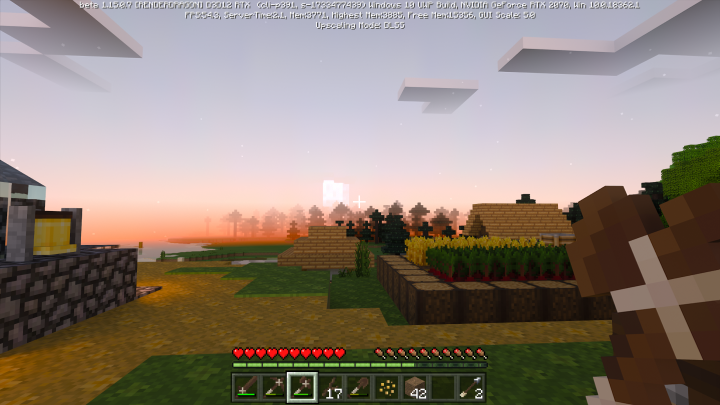Minecraft Java Edition có thể gặp tình trạng giảm hiệu suất do các texture và modpack mở rộng khiến trò chơi vượt ra khỏi phạm vi ban đầu. May mắn thay, bạn có thể tăng dung lượng RAM dành cho Minecraft để giảm tình trạng này — miễn là hệ thống của bạn có đủ RAM.
Dưới đây là hướng dẫn tăng RAM cho Minecraft, dù hệ thống của bạn có bao nhiêu RAM đi nữa.
Lưu ý: Minecraft Bedrock Edition tự động sử dụng thêm RAM khi cần, bạn không cần điều chỉnh thủ công. Hướng dẫn này chỉ áp dụng cho Minecraft Java Edition.
Cách tăng RAM cho Minecraft Java Edition
Phiên bản Java của Minecraft mặc định sử dụng một lượng RAM khá nhỏ. Nếu không cấp thêm RAM cho nó thông qua trình khởi chạy, trò chơi sẽ không thể sử dụng thêm tài nguyên, dẫn đến hiệu suất kém hoặc crash khi hết bộ nhớ. Dưới đây là các bước để tăng dung lượng RAM.
- Bước 1: Mở Minecraft launcher và chọn tab Installations.
- Bước 2: Tìm hồ sơ bạn muốn thay đổi dung lượng bộ nhớ và chọn biểu tượng ba chấm (menu).
- Bước 3: Chọn nút More options dưới tiêu đề “Resolution”.
- Bước 4: Kéo xuống phần JVM Arguments và tìm thông số “-Xmx2G”.
- Bước 5: Chỉnh sửa “-Xmx2G” thành “-Xmx8G” (hoặc bất kỳ số nào bạn muốn, miễn là chia hết cho 2 và nằm trong dung lượng RAM tổng của hệ thống). Điều này sẽ cấp 8GB RAM cho Minecraft, đủ dùng cho hầu hết các cài đặt.
- Bước 6: Sau khi đã điều chỉnh, đóng các menu và khởi chạy lại Minecraft để xem hiệu suất có cải thiện không.
Mẹo: Nếu bạn muốn kiểm tra dung lượng bộ nhớ còn lại khi chơi, nhấn và giữ phím F3. Màn hình sẽ hiển thị dung lượng RAM còn thừa và liệu bạn có cần tăng thêm không.
Cách tăng RAM trong CurseForge launcher
Nếu bạn sử dụng CurseForge launcher, việc tăng RAM cũng tương tự nhưng có chút khác biệt.
- Bước 1: Mở ứng dụng CurseForge và chọn biểu tượng bánh răng Settings ở góc dưới bên trái.
- Bước 2: Dưới mục Game Specific, chọn Minecraft.
- Bước 3: Kéo xuống phần Java Settings và điều chỉnh thanh trượt để tăng dung lượng RAM. Như trước, 8GB RAM là con số hợp lý, nhưng bạn có thể tăng hoặc giảm tùy theo cấu hình phần cứng và yêu cầu cụ thể của mình.
Lỗi khi tăng RAM cho Minecraft
- Không thể tăng quá 2GB RAM: Nếu bạn không thể tăng quá 2GB, có thể phiên bản Java của bạn đã lỗi thời. Tải phiên bản Java mới nhất tại đây, sau đó đóng và mở lại Minecraft launcher rồi thử lại.
- Minecraft crash sau khi tăng RAM: Nếu trò chơi bị crash hoặc lag, bạn có thể cần tăng thêm vài GB RAM. Nếu vẫn gặp vấn đề, thử giảm lại dung lượng RAM đã cấp, có thể bạn đã cấp quá nhiều và thiếu RAM cho các tác vụ khác.
Tăng RAM cho Minecraft là một cách tuyệt vời để cải thiện hiệu suất và trải nghiệm trò chơi mượt mà hơn, đặc biệt khi bạn sử dụng các modpack nặng.